Do przechowywania informacji finansowych, medycznych lub innych prywatnych informacji na iPhonie przydatna jest aplikacja Notes. Jeśli chcesz zablokować notatki chronione hasłem, program Notes na iPhone'a może również zrobić to za Ciebie. Ponadto iPhone / iPad oferuje funkcję Touch ID, aby zabezpieczyć konkretną notatkę lub wszystkie notatki. Ten artykuł ma na celu pokazanie Ci jak blokować notatki na iPhonie / iPadzie.
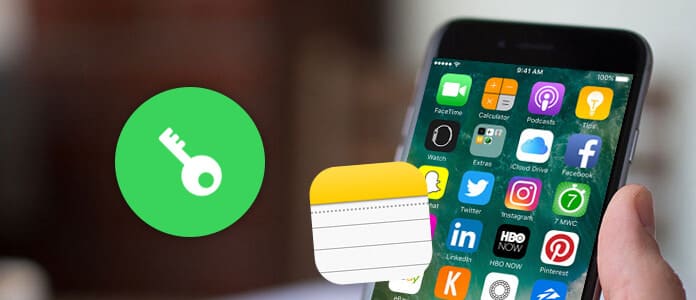
Aplikacja Notes jest jedną z najpopularniejszych aplikacji dla użytkowników iPhone'a i iPada. Zawsze używają go do notowania czegoś, co im się podoba, takiego jak harmonogram, lista spraw, hasło i inne. Są jednak w nim prywatne informacje i chcieliby je zablokować, aby uniemożliwić innym przeglądanie tych notatek.
Jako jedna z najbardziej przydatnych aplikacji dla użytkowników iPhone'a / iPada, aplikacja Notatki może służyć do notowania tego, co lubią użytkownicy, takich jak lista rzeczy do zrobienia, harmonogram, hasło lub prywatne informacje medyczne, finansowe itp. Ważne informacje na temat iPhone / iPad, możesz ustawić hasło lub użyć Touch ID, aby je chronić od czasu wydania iOS 9.3. To samo hasło jest używane dla każdej zabezpieczonej notatki, ale musisz ręcznie wybrać notatki, które chcesz zablokować. I możesz usunąć blokadę w dowolnym momencie.
Jeśli używasz FoneLab do odzyskiwania notatek za pomocą hasła lub przywracania danych notatek, zostaniesz poproszony o wprowadzenie hasła zaszyfrowanych notatek. Jeśli chcesz wiedzieć, jak blokować notatki na iPhonie / iPadzie, możesz przeczytać ten artykuł.
Nie przegap: Aplikacja Notes na iPhone'a, gdy chcesz zrezygnować z wbudowanej aplikacji Notes na iPhone'a i poszukać nowej alternatywy.
Nowe porady i wskazówki
W systemie iOS 11/12 aplikacja Notes ma kilka nowych funkcji.
Przypnij i zablokuj notatkę
Lista notatek na iPhonie, iPadzie lub iPodzie touch z systemem iOS 11 / 12 ma nowe opcje po przesunięciu w lewo lub w prawo na pojedynczej notatce. Na przykład przeciągnięcie w prawo pozwoli przypiąć notatkę na początku listy notatek. Przesuń w lewo, aby zablokować, przenieść lub usunąć notatkę.
◆ Przesuń w prawo - przypnij tę notatkę.
◆ Przesuń w lewo - Zablokuj, przenieś lub usuń tę notatkę.
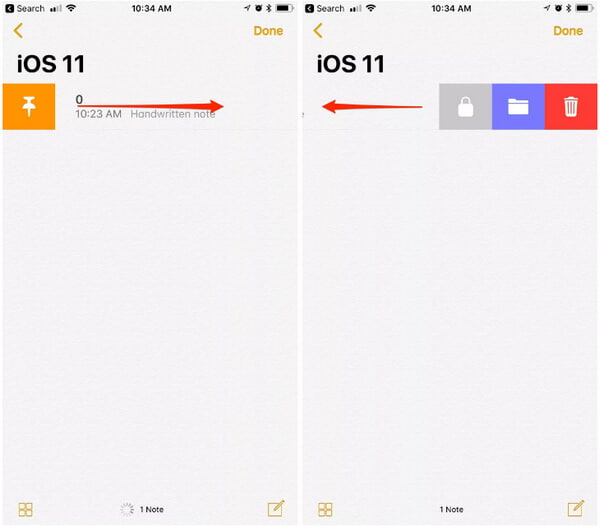
Jeśli blokujesz notatkę po raz pierwszy, ekran zmieni się na taki, w którym musisz ustawić hasło notatki po dotknięciu ikony Zablokuj.
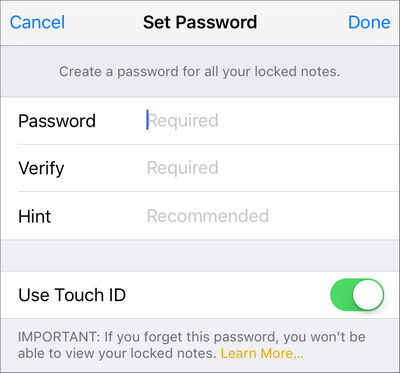
Aby odblokować pojedynczą notatkę, przeciągnij w lewo i dotknij ikony Odblokuj.
Istnieje kilka wskazówek dotyczących blokowania notatek, jeśli nie uaktualnisz swojego iPhone'a, iPada lub iPoda touch do iOS 11/12. Aby zablokować notatkę sygnałową, automatycznie zostaniesz poproszony o ustawienie globalnego hasła notatek w celu ochrony notatek przy pierwszej próbie zabezpieczenia notatki lub przy pierwszej wizycie hasła do notatek w ustawieniach Notatek .
Jeśli nigdy go nie spotkasz lub nie możesz się doczekać, aby ustawić hasło bezpiecznych notatek, możesz je ustawić szybko, wykonując poniższe czynności, aby zablokować określoną notatkę na iPhonie / iPadzie.
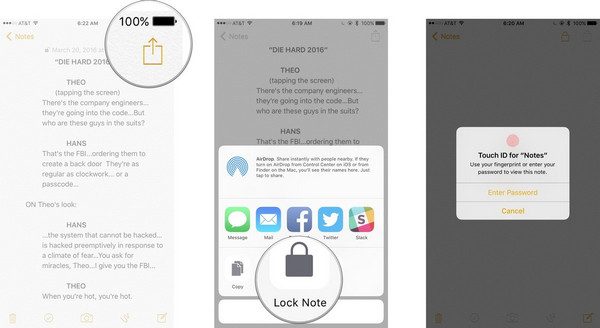
1Uruchom Uwagi aplikacja na ekranie głównym telefonu iPhone / iPad.
2Stuknij w istniejącą notatkę, którą chcesz zablokować lub wpisz nową.
3Stuknij w Udostępnianie ikona w prawym górnym rogu. Stuknij w Zablokuj Uwaga opcja z wyskakującego okna.
4Utwórz hasło do notatki i sprawdź ponownie, aby potwierdzić po raz pierwszy. Dodaj podpowiedź, jeśli jej potrzebujesz. Włącz Touch ID jeśli chcesz użyć Touch ID, aby odblokować notatkę. (Ekran dotykowy iPhone'a nie działa? Napraw to tutaj.)
5Powtórz powyższy krok 2-4, aby ustawić bezpieczne hasło dla innych określonych notatek.
Ta aplikacja Notes na iPhone'a pozwala zablokować wszystkie notatki jednocześnie.
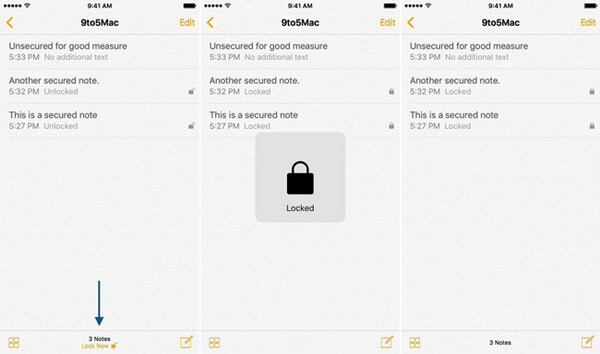
1Uruchom Uwagi app.
2Przejdź do głównego widoku listy notatek.
3Stuknij w Zablokuj teraz przycisk na dole interfejsu aplikacji Notes. Następnie możesz zablokować notatki naraz.
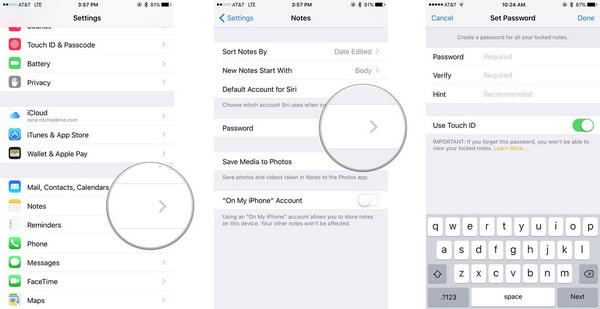
1Premiera Ustawienia z ekranu głównego.
2Stuknij w Uwagi. I wybierz Hasło opcja.
3Wprowadź hasło. To hasło będzie obowiązywać dla wszystkich notatek, w tym notatek na komputerze Mac, jeśli go użyjesz. Wprowadź to samo hasło ponownie, aby zweryfikować. Dodaj podpowiedź, jeśli naprawdę potrzebujesz, na wypadek zapomnienia hasła do notatki. Włącz Touch ID, aby włączyć odcisk palca, aby wygodniej odblokowywać notatki.
Niedozwolone jest wyświetlanie treści zablokowanej notatki innej niż tytuł. Jeśli chcesz odblokować notatkę za pomocą hasła lub Touch ID, musisz przeczytać tę część.

1Uruchom aplikację Notatki z ekranu głównego.
2Stuknij w zablokowaną notatkę, którą chcesz odblokować. Stuknij w Zobacz notatkę w środku lub dotknij Zablokować w prawym górnym rogu.
3Jeśli aktywujesz Touch ID w celu zablokowania notatki, powinna pojawić się informacja, że możesz użyć odcisku palca (Touch ID) do odblokowania notatki. Jeśli Touch ID nie jest dostępny, wprowadź hasło Notes ustawiłeś. Animacja odblokowania potwierdzi, że notatka została odblokowana.
Notatki zostaną automatycznie zablokowane po zamknięciu aplikacji Notes lub ponownym uruchomieniu iPhone'a lub iPada. Możesz także ponownie zablokować notatkę ręcznie, kiedy chcesz.
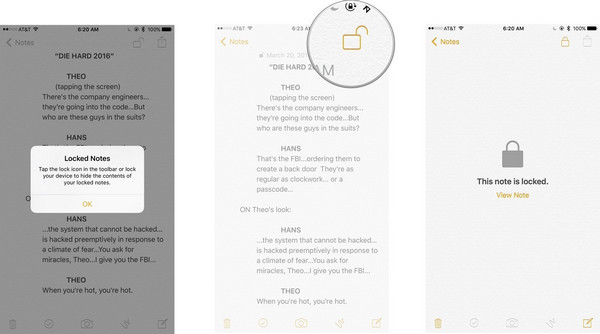
1Premiera Uwagi z ekranu głównego.
2Stuknij notatkę, którą chcesz odblokować.
3Stuknij w przycisk Zablokuj w prawym górnym rogu, aby ponownie zablokować notatkę na iPhonie / iPadzie.
Być może nie jesteś zadowolony ze starego hasła do notatek lub chcesz zmienić nowe, aby zabezpieczyć swoje notatki na iPhonie / iPadzie, możesz zresetować lub zmienić hasło do zablokowanych notatek. Wykonaj poniższy samouczek krok po kroku.
Jeśli nadal masz stare hasło, możesz wprowadzić stare hasło i utworzyć nowe, aby łatwo je zmienić.
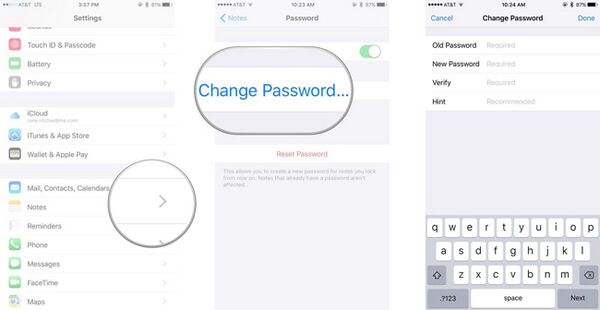
1Otwórz Ustawienia app. Przewiń w dół, aby znaleźć aplikację Notatki.
2Stuknij Zmień hasło.
3Wpisz swoje stare i nowe hasło, aby wypełnić formularz na ekranie.
Co się stanie, jeśli zapomnisz hasła do aplikacji Notes? Możesz wykonać poniższe kroki, aby zresetować hasło do notatki w ustawieniach iPhone'a.
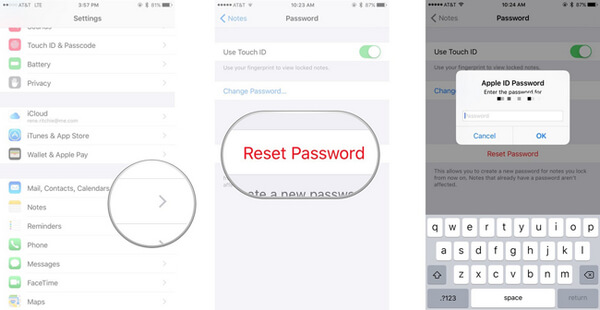
1Otwórz Ustawienia app. Przewiń w dół, aby znaleźć aplikację Notatki.
2Stuknij Zresetuj hasło.
3Wpisz hasło Apple ID w wyskakującym oknie. Kran Zresetuj hasło ponownie, aby potwierdzić, że na pewno chcesz zresetować hasło.
4Utwórz nowe hasło. Stuknij opcję Gotowe w prawym górnym rogu.
Czasami możesz chcieć usunąć blokadę notatek na iPhonie, możesz łatwiej sprawdzić te notatki. Oto szczegółowe kroki, aby to zrobić.
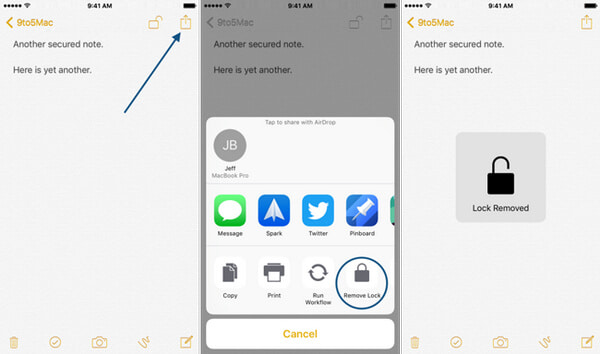
1Wpisz Uwagi aplikacja na iPhonie. Wybierz notatkę, którą chcesz usunąć blokadę.
2Wprowadź hasło or dotykać identyfikator.
3Naciśnij ikonę w prawym górnym rogu ekranu. Stuknij w Usuń blokadę opcja.
Ponadto, jeśli potrzebujesz odzyskać notatki na iPhonie, iPadzie lub iPodzie, możesz użyć Odzyskiwanie iOS Notes.
Dzięki temu oprogramowaniu możesz to łatwo zrobić odzyskaj usunięte notatki na iPhone'ie lub inne urządzenia z systemem iOS.
W tym artykule pokazujemy głównie, w jaki sposób blokować notatki. Możesz dowiedzieć się z tego artykułu, jak zablokować określoną notatkę na iPhonie / iPadzie lub zablokować wszystkie notatki na raz. Ponadto, jeśli chcesz zresetować, zmienić lub usunąć hasło blokady notatek, ten artykuł zawiera także wskazówki i porady.